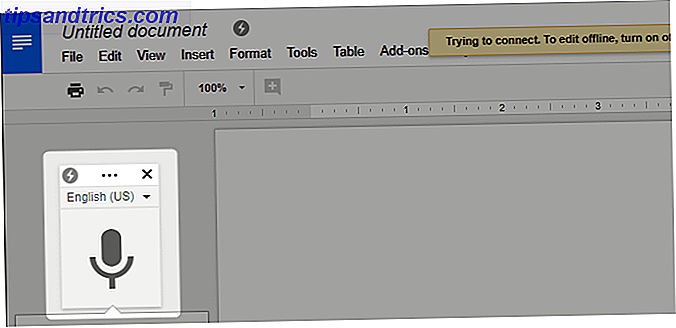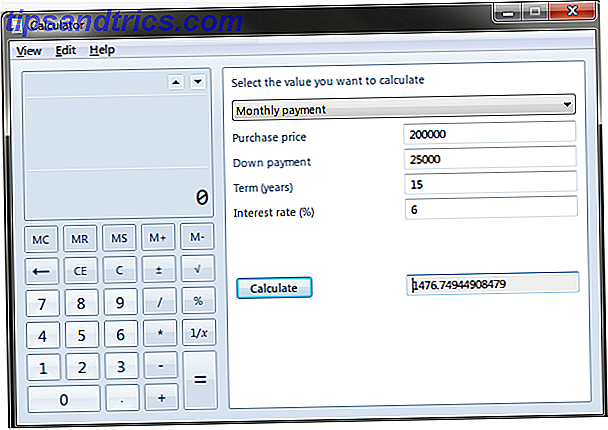Le système d'exploitation de votre PC est tombé en panne, et la seule chance de récupération est un fichier ISO flashé sur une clé USB.
Mais si vous n'avez pas de PC de rechange pour créer un support d'installation, ne vous inquiétez pas. Android vous a couvert. Voici comment récupérer votre PC en utilisant votre téléphone ou votre tablette.
Votre PC est Toast: Quoi maintenant?
Nous avons tous été là: votre PC ne chargera pas. Peut-être que le système d'exploitation a été compromis par un virus ou que le disque dur est défaillant et doit être remplacé. Il y a des données à récupérer, mais vous n'avez aucun moyen de graver un disque de récupération.
Vous pensez peut-être que votre PC est le seul périphérique capable de télécharger et de graver des fichiers ISO (images de disque enregistrées en tant que fichier unique). Ou est-ce?
Si vous disposez d'un téléphone ou d'une tablette Android sous Android 3.1 ou version ultérieure, l'appareil est probablement compatible avec USB On-The-Go (OTG) Qu'est-ce que USB OTG? 5 façons cool de l'utiliser sur Android Qu'est-ce que USB OTG? 5 façons amusantes de l'utiliser sur Android USB OTG vous permet de connecter n'importe quel périphérique USB à votre smartphone ou tablette Android. Il y a tellement de possibilités! Lire la suite . Cela signifie que vous pouvez connecter des périphériques USB à votre téléphone ou votre tablette. Cela inclut une souris, un clavier ou même un périphérique de stockage USB.
C'est le chemin que vous pouvez utiliser pour récupérer votre PC. Téléchargez le fichier ISO du disque de récupération, connectez le périphérique USB à votre tablette ou téléphone et gravez le fichier ISO à l'aide d'une application dédiée.
Vous avez probablement remarqué que le port USB de votre appareil Android est plus petit que celui de votre clé USB. Nous traiterons de cela en temps voulu.
Utiliser Android comme un PC
Si vous avez un téléphone ou une tablette Android à proximité, tant qu'il dispose d'un support OTG, il y a de bonnes chances que vous puissiez l'utiliser pour réparer votre PC.
Mais attendez: avez-vous diagnostiqué le problème? Avant de procéder à la récupération, utilisez un moteur de recherche pour vérifier ce que le problème de démarrage peut être Windows 10 ne démarre pas? Essaye ça! Windows 10 ne démarre pas? Essaye ça! Un ordinateur qui ne peut pas démarrer n'est d'aucune utilité - consultez ces méthodes pour remettre votre PC en action. Lire la suite . Pensez aux symptômes, à ce que votre ordinateur a fait avant qu'il ne se bloque, et depuis combien de temps vous avez eu le problème. Prendre cette approche vous aidera à décider quel chemin prendre plus tard lors de la gravure d'un ISO.
Par exemple, vous pouvez avoir besoin d'un disque de récupération dédié, ou simplement d'une nouvelle version de votre système d'exploitation préféré. Cependant, si vous n'êtes pas sûr, optez pour le disque de récupération. 3 façons d'obtenir plus de stockage sur Android à l'aide d'une carte microSD 3 façons d'obtenir plus de stockage sur Android À l'aide d'une carte microSD Les cartes microSD sont un excellent moyen d'ajouter du stockage à votre appareil Android - mais vous devez connaître ces astuces! En savoir plus, trouvez un fichier ISO d'image disque approprié et téléchargez-le. Si vous manquez d'espace, essayez une distribution Linux minuscule 7 Les plus petites distributions Linux qui n'ont presque pas besoin d'espace 7 Les plus petites distributions Linux qui n'ont presque pas besoin d'espace Êtes-vous à court d'espace sur le disque dur? Une solution consiste à installer une distribution Linux super petite. Je ne sais pas lequel choisir. Nous les avons testés pour que vous n'ayez pas à le faire! Lire la suite .
Assurez-vous d'utiliser votre réseau domestique pour cela, plutôt que pour l'Internet mobile. Le téléchargement d'un système d'exploitation utilisera plusieurs gigaoctets de données, ce qui pourrait faire grimper toute votre allocation mobile.
Créer un support ISO amorçable avec une application
Une fois que vous avez téléchargé l'ISO que vous voulez, vous aurez besoin d'un outil pour le graver avec. Plusieurs sont disponibles, mais l'un des plus consistants est ISO 2 USB.
Pour l'utiliser, cependant, vous aurez également besoin d'un adaptateur OTG. C'est un câble abordable que vous pouvez acheter auprès des détaillants de téléphones mobiles ou en ligne.
UGREEN Micro USB 2.0 OTG Câble sur le Go Adaptateur Micro USB vers USB femelle pour Samsung S7 S6 Edge S4 S3, LG G4, Dji Spark Mavic Télécommande, Android Windows Smartphone Tablettes 4 pouces (Noir) UGREEN Micro USB 2.0 OTG Câble sur le Go Adaptateur Mâle Micro USB vers Femelle USB pour Samsung S7 S6 Edge S4 S3, LG G4, Contrôleur Dji Spark Mavic, Android Windows Smartphone Tablettes 4 Pouces (Noir) Acheter maintenant Sur Amazon $ 5.99
Une fois connecté à votre téléphone, le câble adaptateur OTG vous permettra de connecter un lecteur flash USB. Vous pouvez écrire votre ISO téléchargé sur cette destination.
Commencez par connecter la clé USB via le câble OTG, puis appuyez sur le premier bouton Pick . Choisissez votre clé USB, puis passez au second bouton Choisir pour choisir le fichier ISO. Assurez-vous d'accepter les demandes d'autorisation d'Android partout; il vous sera demandé d'autoriser l'accès à vos fichiers multimédias, ainsi qu'à la clé USB.
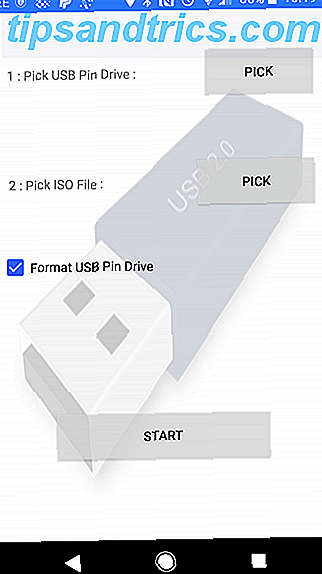


Lorsque les deux sont sélectionnés, vous pouvez appuyer sur Démarrer pour commencer à écrire les données. Cela ne devrait pas tarder à se terminer; Une fois cela fait, retirez le périphérique USB, insérez-le dans votre PC et commencez la récupération. N'oubliez pas de changer l'ordre de démarrage dans le BIOS de votre ordinateur Comment changer l'ordre de démarrage sur votre PC (afin de pouvoir démarrer depuis USB) Comment changer l'ordre de démarrage sur votre PC (donc vous pouvez démarrer depuis USB) commande de votre ordinateur. C'est important pour résoudre les problèmes et régler les paramètres, et c'est beaucoup plus facile que vous ne le pensez. Lire la suite pour activer le démarrage à partir d'USB.
Transformer un téléphone en un environnement Linux amorçable
Si vous n'avez pas de lecteur flash USB ou de câble USB vers OTG, mais que vous avez un appareil Android enraciné, vous pouvez essayer une autre approche.
DriveDroid est un utilitaire utile qui vous permet de démarrer votre PC directement via un câble USB en utilisant n'importe quel fichier ISO ou IMG stocké sur votre téléphone. Vous avez juste besoin de votre smartphone ou de votre tablette Android et d'un câble adapté - pas besoin de lecteurs flash.
DriveDroid est disponible en options gratuites et payantes.
Il est important de noter que ceci n'est qu'une option pour les appareils enracinés . Même alors, certains téléphones peuvent ne pas fonctionner comme prévu en raison des particularités du noyau.
Notez également que cette solution nécessite la prise en charge du stockage de masse USB sur votre appareil. Alors que les versions modernes d'Android ne supportent pas le stockage de masse USB, le site Web de DriveDroid note que «DriveDroid a plusieurs méthodes pour activer le stockage de masse».
Comment récupérer un PC en utilisant DriveDroid
Après avoir installé DriveDroid, dirigez-vous vers un ordinateur de bureau et téléchargez l'ISO que vous prévoyez d'utiliser pour la récupération.
Exécutez les autorisations DriveDroid et Grant root. Ensuite, cliquez sur le bouton Télécharger et sélectionnez un système d'exploitation à télécharger sur votre téléphone. Une vaste sélection est disponible, d'Ubuntu à ZorinOS, Tiny Linux, Gentoo, Arch Linux, et d'autres distributions Linux.
Cependant, si vous essayez de récupérer votre PC, les meilleures options sont boot-repair-disk, ou CloneZilla si vous avez besoin de cloner le contenu de votre disque dur mourant.



Notez que lorsque vous sélectionnez un système d'exploitation, une version est sélectionnée. Il s'agit généralement d'une version récente, en versions 32 bits ou 64 bits. Comment choisir entre les systèmes d'exploitation Windows 32 bits et 64 bits Comment choisir entre les systèmes d'exploitation Windows 32 bits et 64 bits Lorsque vous installez Windows, vous peut choisir entre la version 32 bits et 64 bits du système d'exploitation. Nous vous aidons à choisir la version qui vous convient. Lire la suite . Veillez à sélectionner le système d'exploitation correspondant à la version du PC que vous tentez de récupérer.
Avec la sélection du système d'exploitation faite, attendez pendant qu'il télécharge sur votre appareil Android. Le fichier ISO sera enregistré dans le dossier Téléchargements, mais apparaîtra également dans l'écran principal de DriveDroid. Sélectionnez l'ISO, puis attendez que les options soient affichées. Choisissez un stockage USB standard, un stockage USB en lecture seule ou un CD-ROM . Cela déterminera le comportement de l'ISO lors du redémarrage de votre ordinateur.
Vous pouvez ensuite connecter l'appareil Android à votre PC et redémarrer. Tant que l'écran de sélection de démarrage de votre ordinateur est configuré par défaut sur les périphériques USB, le système d'exploitation téléchargé démarre à partir de votre téléphone. Vous pouvez ensuite l'utiliser pour récupérer votre PC, ou même installer un tout nouveau système d'exploitation.
Deux options pour récupérer votre PC avec Android
Si votre PC est hors d'action, vous pouvez installer un nouveau système d'exploitation ou exécuter un environnement de récupération grâce à Android. Deux options solides sont disponibles:
- ISO 2 USB: Vous permet de graver un fichier ISO directement sur une clé USB via USB-OTG.
- DriveDroid: vous permet de stocker des fichiers ISO amorçables sur Android.
Vous devriez maintenant avoir une clé USB avec une image disque installée, ou un appareil Android avec un ou plusieurs ISO prêts à démarrer votre PC.
Vous avez encore des problèmes? Essayez une autre option de récupération. Si vous finissez par avoir accès à un second PC, suivez notre guide pour sauvegarder vos données lorsque votre ordinateur ne démarrera pas Comment sauvegarder des données depuis un ordinateur qui ne démarre pas Comment sauvegarder des données d'un ordinateur qui a gagné t Boot Lorsque votre ordinateur ne démarre pas, vos données peuvent toujours s'y trouver. Voici comment installer Linux sur un lecteur flash USB amorçable pour récupérer vos fichiers. La prochaine fois, gardez une sauvegarde. Lire la suite .